Como gerar prompts para criar scripts de automação em shell?
Gerar prompts eficazes para scripts de automação em shell é uma habilidade essencial para qualquer desenvolvedor ou administrador de sistemas. Os scripts de shell permitem automatizar tarefas repetitivas, economizando tempo e reduzindo a chance de erro humano. Neste guia, vamos explorar como você pode criar prompts que facilitam a escrita de scripts e garantem resultados eficientes.
Entendendo o que são prompts
Antes de mergulharmos na geração de prompts, é crucial entender o que são. Em termos simples, um prompt é uma solicitação para que o usuário insira informações ou tome uma ação. No contexto de scripts de shell, prompts são usados para capturar dados do usuário, como nomes de arquivos, caminhos ou parâmetros de configuração. O uso eficaz de prompts pode tornar seus scripts mais interativos e flexíveis.
Estrutura básica de um script de automação em shell
Um script de automação em shell geralmente começa com a definição do interpretador e é seguido por uma série de comandos. Aqui está um exemplo básico:
#!/bin/bash
echo "Digite seu nome: "
read nome
echo "Olá, $nome! Bem-vindo ao seu script de automação."No exemplo acima, o script solicita que o usuário digite seu nome e, em seguida, imprimi uma mensagem de boas-vindas. O comando read captura a entrada do usuário e armazena na variável $nome. Isso serve como um exemplo simples de como os prompts podem ser usados em scripts de shell.
Dicas para criar prompts eficazes
- Seja claro e direto: A mensagem do prompt deve ser simples e fácil de entender. Por exemplo, ao invés de "Insira: ", utilize "Digite seu nome:".
- Validação de entrada: Sempre valide a entrada do usuário para evitar erros. Você pode usar estruturas condicionais para verificar se a entrada está no formato correto.
- Use mensagens de erro: Se a entrada não for válida, forneça uma mensagem clara explicando o que está errado e como corrigir.
- Ofereça opções: Quando apropriado, forneça opções para que o usuário escolha. Isso pode ser feito com prompts que incluem opções numeradas ou letras.
- Documentação: Sempre comente seu código para que você e outros possam entender o propósito de cada prompt no futuro.
Exemplo avançado de script com prompts
Vamos ver um exemplo mais complexo que utiliza múltiplos prompts e validação de entrada:
#!/bin/bash
echo "Por favor, digite o caminho do diretório: "
read diretorio
if [ -d "$diretorio" ]; then
echo "Diretório encontrado! Listando arquivos:"
ls "$diretorio"
else
echo "Erro: Diretório não encontrado."
fiNeste script, solicitamos ao usuário que insira o caminho de um diretório. O comando if verifica se o diretório existe antes de listar os arquivos. Essa abordagem evita que o script falhe se um caminho inválido for fornecido.
Conclusão
Gerar prompts para scripts de automação em shell é uma prática que não apenas melhora a interatividade dos scripts, mas também contribui para a criação de soluções mais robustas e confiáveis. Através de exemplos e boas práticas, você agora tem as ferramentas necessárias para começar a criar seus próprios scripts de automação, tornando suas tarefas diárias mais eficientes.
Próximos passos
Continue explorando a automação em shell e experimente diferentes tipos de prompts. Com prática e criatividade, você se tornará um especialista em gerar prompts que melhoram a experiência do usuário e a eficácia de seus scripts.
A Importância dos Prompts na Automação de Scripts em Shell
A automação em shell é uma habilidade valiosa que pode transformar a maneira como você lida com tarefas repetitivas. Com scripts bem elaborados, você pode economizar tempo, reduzir erros e aumentar a produtividade. Aprender a criar prompts eficazes é uma parte fundamental desse processo. Neste artigo, abordamos as melhores práticas para desenvolver prompts que realmente funcionam, permitindo que você interaja facilmente com seus scripts e obtenha resultados mais precisos.
Algumas aplicações:
- Automação de backups de arquivos
- Execução de atualizações de sistema
- Monitoramento de sistemas e serviços
- Geração de relatórios automatizados
- Configuração automática de ambientes de desenvolvimento
Dicas para quem está começando
- Comece pequeno; escreva scripts simples e vá aumentando a complexidade.
- Teste cada parte do seu script antes de integrá-lo.
- Documente seu código para facilitar a manutenção futura.
- Explore as opções de comando do shell para entender melhor suas capacidades.
- Participe de comunidades online para compartilhar experiências e aprender com outros.
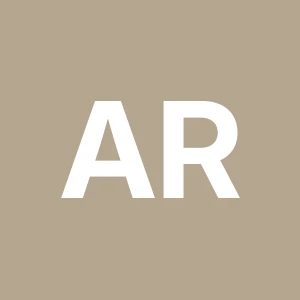
Amanda Ribeiro
Especialista em inteligência artificial aplicada e tecnologia de interfaces com React.
Mais sobre o autor